Ajout de pistes audio aux vidéos
Les vidéos peuvent être configurées avec plusieurs pistes audio. Plusieurs pistes audio peuvent être utilisées pour :
- Lecture de la même vidéo dans différentes langues
- Fournir des informations audio avec des descriptions pour les personnes ayant des difficultés visuelles
- Fournir un son stéréo ou multicanal (son surround)
Plusieurs pistes audio sont prises en charge pour HLS V4+ et DASH, avec ou sans protection DRM. Les vidéos comportant plusieurs pistes audio afficheront une icône de casque (![]() ) dans la barre de contrôle. Lorsque vous cliquez sur l'icône, la visionneuse peut sélectionner entre les pistes audio.
) dans la barre de contrôle. Lorsque vous cliquez sur l'icône, la visionneuse peut sélectionner entre les pistes audio.
Voici un exemple d'une vidéo qui a été configurée avec plusieurs pistes audio.
Configuration des propriétés de la piste audio
Les fichiers de piste audio peuvent être téléchargés et hébergés par Brightcove ou résider sur une URL accessible par Internet. Pour afficher et modifier les propriétés de piste audio d'une vidéo, procédez comme suit :
- Ouvrez le module Médias.
- Cliquez sur le lien du titre de la vidéo et localisez le Pistes audio section. La piste audio de la vidéo source apparaîtra.
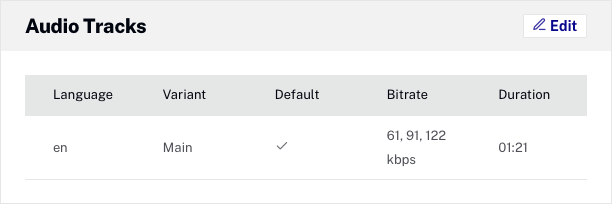
- Cliquez sur ou double-cliquez sur la section.
- Cliquez sur
- Sélectionnez si le fichier de piste audio sera téléchargé à partir du système de fichiers local ou d'une URL externe.
- Téléchargement de fichiers : cliquez sur Parcourir et sélectionnez le fichier de piste audio dans le système de fichiers local. Le fichier sera téléchargé sur Beacon.
- Téléchargement de l'URL : entrez l'URL publique où se trouve le fichier de la piste audio, puis cliquez sur . Le fichier sera téléchargé sur Beacon.
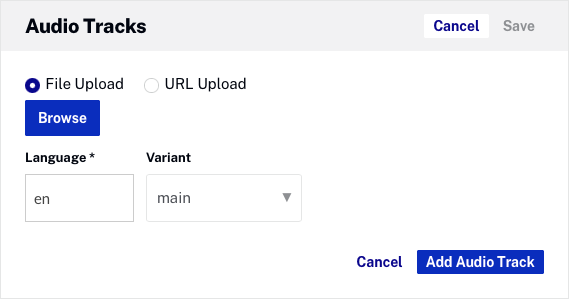
- Les Langue le champ doit contenir le code de langue qui spécifie la langue des données de texte de piste.
- Sélectionnez le Une variante de piste de texte. La variante décrit le type de piste audio. Voici quelques options :
- main- La piste principale, généralement celle mixée dans le fichier vidéo
- alternate- Une piste audio alternative
- commentary- Une piste audio qui fournit des commentaires sur la piste vidéo
- dub- Un morceau contenant une version doublée de mots prononcés dans une autre langue
- descriptive- La piste décrit le contenu vidéo d'une manière ou d'une autre
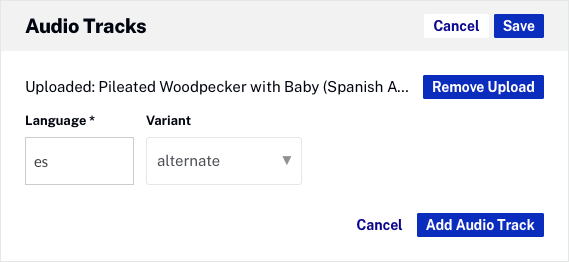
- Cliquez sur pour enregistrer les informations de la piste audio.
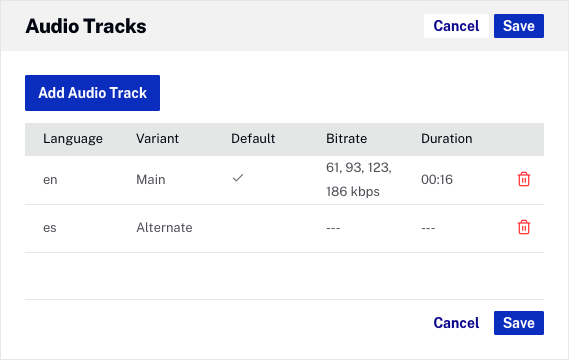
- Cliquez sur pour ajouter une autre piste audio ou sur pour enregistrer les pistes audio. Les pistes audio nouvellement ajoutées apparaîtront dans la liste une fois le traitement terminé.
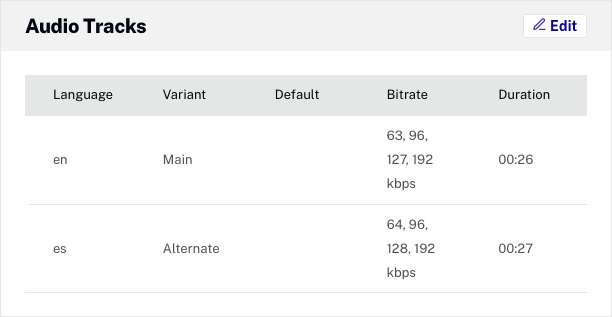
Pour supprimer une piste audio, cliquez sur l'icône de suppression (![]() ) à côté de la piste audio. Notez qu'il peut y avoir un délai avant la mise à jour de l'interface utilisateur et que la piste audio n'apparaît plus.
) à côté de la piste audio. Notez qu'il peut y avoir un délai avant la mise à jour de l'interface utilisateur et que la piste audio n'apparaît plus.
Lorsqu'une vidéo contenant plusieurs pistes audio est publiée, un bouton casque (![]() ) apparaît sur le chrome du lecteur. Clique le pour sélectionner une piste audio.
) apparaît sur le chrome du lecteur. Clique le pour sélectionner une piste audio.

Définition d'une piste audio par défaut
Lorsqu'une vidéo est téléchargée, l'audio source est défini comme piste principale (par défaut). Pour définir une piste audio comme piste par défaut, procédez comme suit :
- Cliquez sur ou double-cliquez dans le Pistes audio section.
- Cliquez sur la piste qui est actuellement la piste audio par défaut.
- Décochez la case Défaut option.
- Cliquez sur la piste qui sera définie comme piste audio par défaut.
- Vérifier la Défaut option.
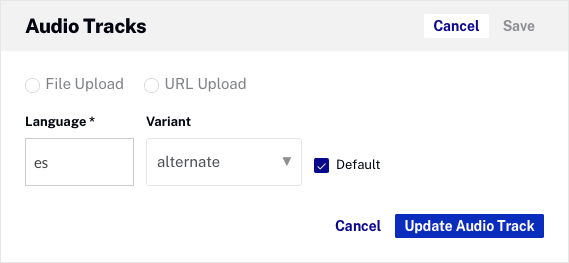
- Cliquez sur .
Contraintes
Les limitations suivantes s'appliquent lors de l'utilisation de plusieurs pistes audio
- Masters audio non stockés
- Si vous retranscodez la vidéo depuis le master vidéo, les pistes audio supplémentaires seront perdues et doivent être réajoutées
- Les fichiers audio uniquement doivent être utilisés
- Les pistes audio doivent être des fichiers audio uniquement sans pistes vidéo
- HLSv3, HLS avec audio et vidéo dans le même segment
-
- L'API de lecture ne retournera pas les manifestes HLSv3
- Tous les manifestes HLS comprendront la vidéo/audio démuxée
- Diffusion fluide
- Les URL de streaming fluide ne seront pas disponibles.
- Répartition sociale
- Il n'est pas possible de sélectionner la piste audio qui sera utilisée pour la distribution. La piste incluse dans la source vidéo (le muxé en audio) sera toujours utilisée.
- Classement des pistes audio au-delà de la piste "par défaut"
-
- Vous pouvez choisir une piste audio par défaut CMS API par titre en définissant le
is_defaultchamp surtrue - Il existe également un compte par défaut, qui peut être défini par le support
- Cela n'affectera que la piste "par défaut" dans les manifestes HLS
- Aucune autre commande n'est possible
- Vous pouvez choisir une piste audio par défaut CMS API par titre en définissant le
- Ingérer plus d'une piste audio à partir d'une seule source
- Nous prenons en charge une piste audio de la source fournie dans la vidéo source... Les pistes audio supplémentaires doivent être ingérées sous forme de fichiers audio séparés.
- Protection DRM sur les vidéos qui ne contiennent que de l'audio
- Dès qu'une piste vidéo est ajoutée, la protection DRM sera activée.
- Étiquettes conviviales pour l'utilisateur final
- Nous ne prenons pas en charge les étiquettes personnalisées pour les pistes audio. Si vous en avez besoin, vous devrez effectuer la modification côté client via l'API Player.
- Dans certains cas, le changement de piste peut rendre le Brightcove Player instable
-
- Changement de piste avant que tous les segments audio aient été téléchargés
- Si l'audio et la vidéo ont des durées différentes, le lecteur peut s'arrêter chaque fois que la plus courte s'épuise.
- Vidéo « durée »
- La vidéo
durationsignalé par le catalogue/API de lecture peut être incorrect si les pistes audio ont des durées différentes.
